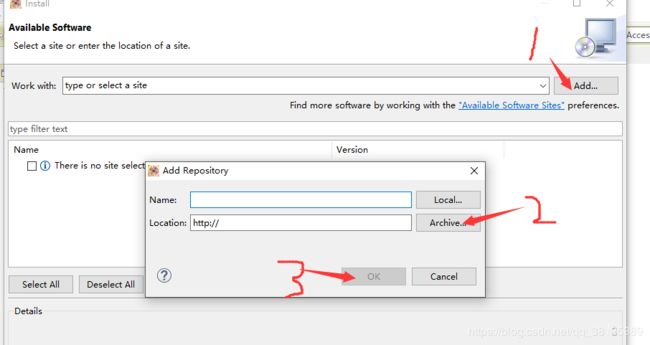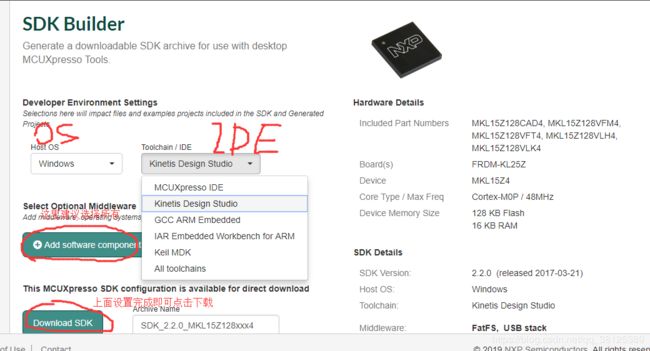(一)使用KDS编译环境新建一个裸机工程和FreeRTOS工程
一、概述
Kinetis® Design Studio (KDS)是一种附送的Kinetis MCU集成开发环境,为您的设计提供强大的编辑、编译和调试功能。Kinetis Design Studio IDE基于包括Eclipse、GNU编译器套装(GCC)、GNU调试器(GDB)等免费开源软件,为设计人员提供了一种不限制代码大小的简单开发工具。此外,Processor Expert®软件支持您利用其知识库进行设计,只需几次鼠标点击即可创建强大的应用。可通过Kinetis软件开发套件(SDK)安装额外的和新的器件支持。
二、特性
- Eclipse Luna 4.4
- 主机操作系统:
- Windows® 7/8/10 (32位和64位)
- Linux® 64位(Ubuntu 10.04 (deb),RedHat/Centos 7 (rpm))
- Mac OS X (10.10和10.11) ,支持SEGGER J-Link
- GDB调试器,支持以下调试接口硬件:
- SEGGER J-Link (配合SEGGER GDB服务器,Windows,Linux,Mac)
- P&E Multilink (配合P&E GDB服务器,Windows,Linux)
- CMSIS-DAP (配合OpenOCD GDB和OpenSDA嵌入式电路,Windows,Linux)
- 采用GDB和OpenOCD TCL的命令行(CL)调试
- 支持其他可下载Eclipse插件,包括实时操作系统感知(含MQX™和FreeRTOS)
- 用于创建裸机、Kinetis® SDK v1.x和v2和Processor Expert®软件项目的项目向导
- Processor Expert软件,支持Kinetis SDK v1.x
- 支持的语言:汇编语言、C和C++ (均无代码大小限制)
- 包含的库:launchpad newlib和newlib-nano
- Kinetis SDK外设驱动和CMSIS兼容启动代码
- GNU Arm® Eclipse插件,用于托管的Make项目
- Make文件项目
- 面向Arm嵌入式处理器的GNU工具 (launchpad)工具链和库
- 集成式Eclipse CMSIS-SVD Register和Peripheral Viewer
- 支持MQX项目创建和MQX内核感知(作为MQX下载提供)
- 支持来自Eclipse生态合作体系或恩智浦网络社区支持合作伙伴的任何Eclipse插件
- 通过Kinetis SDK提供的Eclipse更新版可以添加额外的器件支持
以上资料来自于NXP官网,版权归NXP所有,本人手懒,直接复制过来了,下面介绍该编译器的获取方式及工程创建。
三、资源获取和安装
1.百度搜索,常规操作,注意区分广告。
2.不建议根据导航去找,直接搜,方便快捷,一定要注意是开发环境IDE。根据图二所示点击进去,找到下载按钮点击进去,这里比较简单就不再截图详细描述(下载该官网的资源需要注册一个账号,没有登录的系统会自动跳到登录界面,你可根据个人情况进行登录或者注册)。
3.账号登录完成后会自动进入图三界面,用户可以根据个人计算机的系统选择对应的去下载,笔者用的是windows系统,就选择Downloads for Kinetis Design Studio for Microsoft Windows,不要点击Download Log。
4.如图四所示,分别点击蓝色字体进行下载,首先进行编译环境安装,安装过程将不再展示。
5.安装完成后如图五所示,因为该编译器时基于eclipse的所以,熟悉eclipse的可以很方便进行各种操作。
6.安装完成后先别急着新建工程,下面需要用到刚刚和编译器一起需要下载的安装包了,下载的安装包有的需要解压缩,有的不需要解压缩,请根据添加文件时有无该文件进行选择性解压。首先如图六所示,选择插入新的软件。
然后如图七操作步骤,把下载的4个压缩包文件分别添加安装,该过程需要一段时间等待,请稍后。
至此,编译环境的配置基本完成了,下面我们将用配置好的编译环境创建一个裸机工程。
四、创建一个裸机工程
注意:KDS是由飞思卡尔提供的后来被NXP收购,专门为K系列的MCU提供方便编程的编译器,该编译器只适用于NXP公司的K系列芯片做软件开发,LPC系列的芯片由另一个编译环境支持,有兴趣的可以到官网查找下载并使用,限于篇幅这里将不再详细介绍。
1.从官网下载所需的SKD,如图八所示,进入该界面。
细心的可以发现这里基本NXP所有系列芯片的SDK都可以选择,但是限于使用的编译器只支持K系列,我就如下随便选择一种K系列的SDK,具体操作如图九所示。
2.选择一个英文路径下载SDK,然后进行解压缩。
3.创建一个工程,根据自己下载的版本号进行选择。
起一个工程名,选择解压缩的文件,点击next。
如图十四操作,选择完成后点击Finish。
至此一个裸机工程就建成了。
五、创建一个FreeRTOS工程
1.在创建裸机工程的基础上,勾选FreeRTOS,即可创建一个带系统的工程。
六、关于路径问题
如果想在KDS中单独创建一个文件夹并添加相应的头文件,是需要添加相应的路径的,具体如下图所示。
选择对应的工程,点击属性。
根据如下图操作,即可添加及修改相应的路径。
至此,结束。